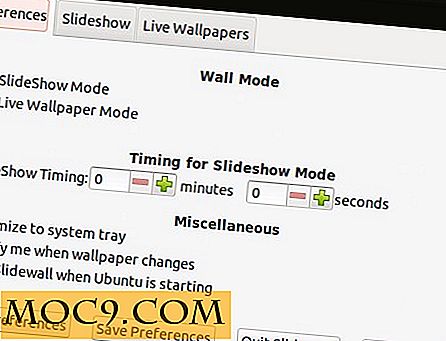Een beknopte gids voor Windows-register
Windows-register is niets anders dan een door het systeem gedefinieerde database waarin verschillende systeemcomponenten en applicaties hun configuratiegegevens opslaan. Wanneer u een programma installeert of verwijdert in Windows, is het register gewijzigd. Nauwkeuriger gezegd, de waarden van bepaalde toetsen zijn gewijzigd.
Beschouw register-editor als een grote tabel waarin de systeemconfiguraties en applicatie-instellingen hiërarchisch zijn opgeslagen. Verschillende toepassingen gebruiken het Windows-register op de een of andere manier en toepassingen gebruiken de register-API om gegevens uit het register op te halen, aan te passen of te verwijderen.
Er zijn veel dingen die kunnen worden gedaan met Windows-register, maar we zullen dit artikel beperken om de structuur en werking van Windows-register te begrijpen.
Structuur van Windows-register
Het Windows-register bestaat uit twee fundamentele elementen: sleutels en waarden. De gegevens die zijn opgeslagen in het Windows-register zijn gestructureerd in een boomstructuur waarbij elk knooppunt een sleutel wordt genoemd. Elke sleutel kan verschillende subsleutels bevatten die weer meer subsleutels kunnen bevatten, enzovoort.
Elke toets bevat ook gegevensinvoeren die waarden worden genoemd. Dit is afhankelijk van toepassing tot toepassing; sommige applicaties vereisen geen waarden in een bepaalde sleutel op te slaan. Dit komt omdat de aanwezigheid van de sleutel voldoende is voor de toepassing om een taak uit te voeren. In algemene gevallen opent een toepassing een sleutel en gebruikt deze de bijbehorende waarde.
De naam van een sleutel kan letters en cijfers bevatten, deze zijn niet hoofdlettergevoelig maar het gebruik van een backslash-teken (\) is niet toegestaan.
Voorgedefinieerde toetsen in Windows-register
Er zijn zes hoofdsleutels:
- HKEY_CLASSES_ROOT
- HKEY_CURRENT_USER
- HKEY_LOCAL_MACHINE
- HKEY_USERS
- HKEY_CURRENT_CONFIG
- HKEY_DYN_DATA
HKEY_CLASSES_ROOT:
Deze basissleutel slaat informatie op over geregistreerde applicaties, bestandskoppelingen en OLE-objectklasse-ID's. Shell- en COM-toepassingen gebruiken de informatie die in deze sleutel is opgeslagen. Deze sleutel slaat ook informatie op voor DDE- en OLE-ondersteuning, waardoor achterwaartse compatibiliteit met Windows-registratiedatabases mogelijk is.
HKEY_CURRENT_USER:
Deze sleutel slaat alleen gebruikersspecifieke instellingen op, wat betekent dat de instellingen voor momenteel ingelogde gebruikers (inclusief beheerders) in deze sleutel zijn opgeslagen. De instellingen van elke gebruiker worden opgeslagen in een nieuwe NTUSER.DAT- en USRCLASS.DAT-bestanden - u kunt de bestanden controleren vanaf Deze computer -> OS-station -> Documenten en instellingen .
Gebruikersspecifieke instellingen en voorkeuren omvatten de instellingen voor omgevingsvariabelen, opstartitems, programmagroepen, actieve netwerkverbindingen en andere toepassingsvoorkeuren. Telkens wanneer u "Wissel gebruiker" of Afmelden van één gebruiker gebruikt en opnieuw aanmeldt, wordt deze sleutel geactiveerd en worden alle door de gebruiker gedefinieerde systeemvariabelen en omgevingsmodules geladen.
Een voorbeeld maakt de situatie duidelijker. Stel dat Harry en Tom dezelfde computer gebruiken en beiden gebruiken dezelfde Word-processor voor het schrijven van artikelen. Harry heeft het standaardlettertype gekozen als "Arial" terwijl Tom "Verdana" heeft ingesteld als standaardlettertype. De tekstverwerker heeft deze informatie opgeslagen onder HKEY_CURRENT_USER \ Softwarename \ en wanneer het systeem een specifieke gebruiker vindt, begint het de omgeving te laden via de subsleutel van de toepassing die is gedefinieerd onder HKEY_CURRENT_USER
HKEY_LOCAL_MACHINE:
De subsleutels definiëren onder de HKEY_LOCAL_MACHINE-sleutel de fysieke status van de computer. Dit omvat verschillende problemen - beschikbaar systeemgeheugen, bustype, geïnstalleerde hardwaregegevens enzovoort. De subsleutels bevatten een complete lijst met hardwareconfiguratiegegevens die ooit door het besturingssysteem zijn gebruikt. Andere kritieke systeeminformatie worden ook onder deze sleutel opgeslagen, dit omvat netwerkvoorkeuren, plug-en-play-informatie, netwerkbeveiliging, servernamen enzovoort.
Er zijn vier hoofdsubsleutels van HKEY_LOCAL_MACHINE - SECURITY, SYSTEM, SOFTWARE en SAM. De bestanden zijn te vinden op Deze computer -> OS Drive -> Windows -> Systeem 32 -> Config . De vijfde subsleutel met de naam "HARDWARE" wordt dynamisch gemaakt en de gegevens worden niet lokaal op schijf opgeslagen. De SYSTEEM subsleutel bevat alle informatie over systeemstuurprogramma's en services, terwijl de subsleutel SOFTWARE Windows-instellingen andere softwaregegevens bevat.
HKEY_USER:
Deze sleutel bestaat uit subsleutels die overeenkomen met de HKEY_CURRENT_USER-toetsen voor elk actief gebruikersprofiel dat beschikbaar is op het besturingssysteem. Registeritems die ondergeschikt zijn aan deze sleutel, definiëren de gebruikersconfiguratie voor nieuwe gebruikers op de lokale computer, evenals de gebruikersconfiguratie voor de aangemelde gebruiker.
HKEY_CURRENT_CONFIG :
Deze basissleutel bevat informatie die tijdens de uitvoering beschikbaar is en informatie over het hardwareprofiel van het besturingssysteem. De informatie die beschikbaar is in deze registersleutel wordt niet opgeslagen op schijf, maar wordt dynamisch gegenereerd wanneer het systeem opstart. De waarden die zijn opgeslagen in deze sleutel (en zijn subsleutels) beschrijven de verschillen tussen de huidige hardwareconfiguratie en de standaardconfiguratie van het besturingssysteem.
Deze sleutel kan ook een alias van HKEY_LOCAL_MACHINE \ System \ CurrentControlSet \ Hardware Profiles \ Current worden genoemd
HKEY_DYN_DATA:
Deze sleutel wordt gebruikt in oudere versies van Windows NT - Windows 95 - Windows Me. Het bevat informatie over verschillende hardwareapparaten en statistieken over netwerkprestaties. De informatie wordt dynamisch verzameld tijdens het opstarten van het systeem en opgeslagen in het RAM, maar niet op de harde schijf.
Het Windows-register bewerken
Voor toegang tot het Windows-register typt u regedit in het zoekvak van het Windows-startmenu. Als u Windows XP of eerdere versies gebruikt, gaat u naar Uitvoeren -> regedit en drukt u op Enter om de registereditor te openen.

Het wijzigen van de waarden van bestaande registervermeldingen moet zorgvuldig gebeuren, omdat eventuele verkeerde wijzigingen kunnen leiden tot systeeminstabiliteit.
Verder lezen op Windows-register:
1. Hoe maak ik een back-up van het register in Windows7
2. Hoe op te ruimen Windows-register
3. Waarom het Windows-register defragmenteren